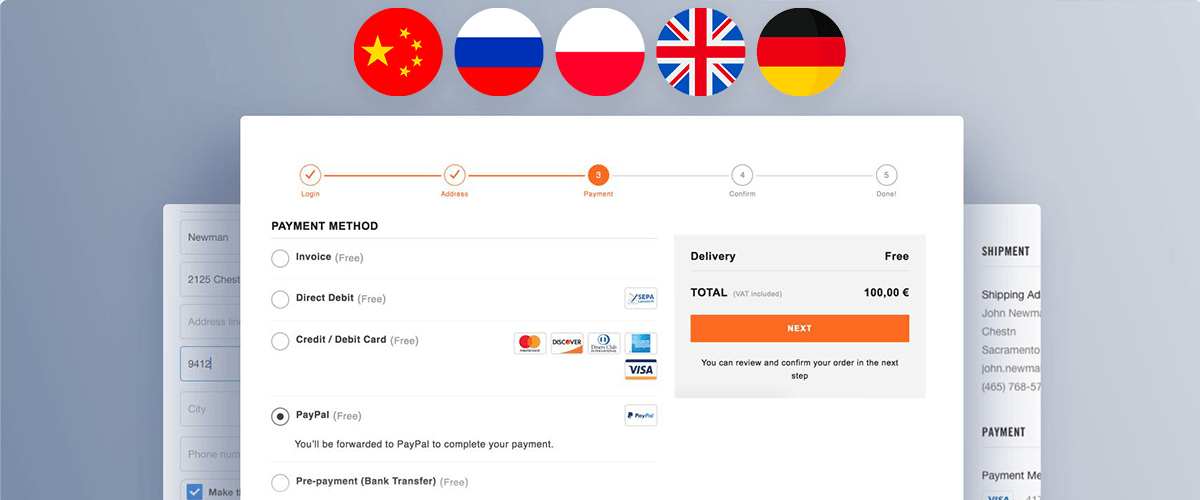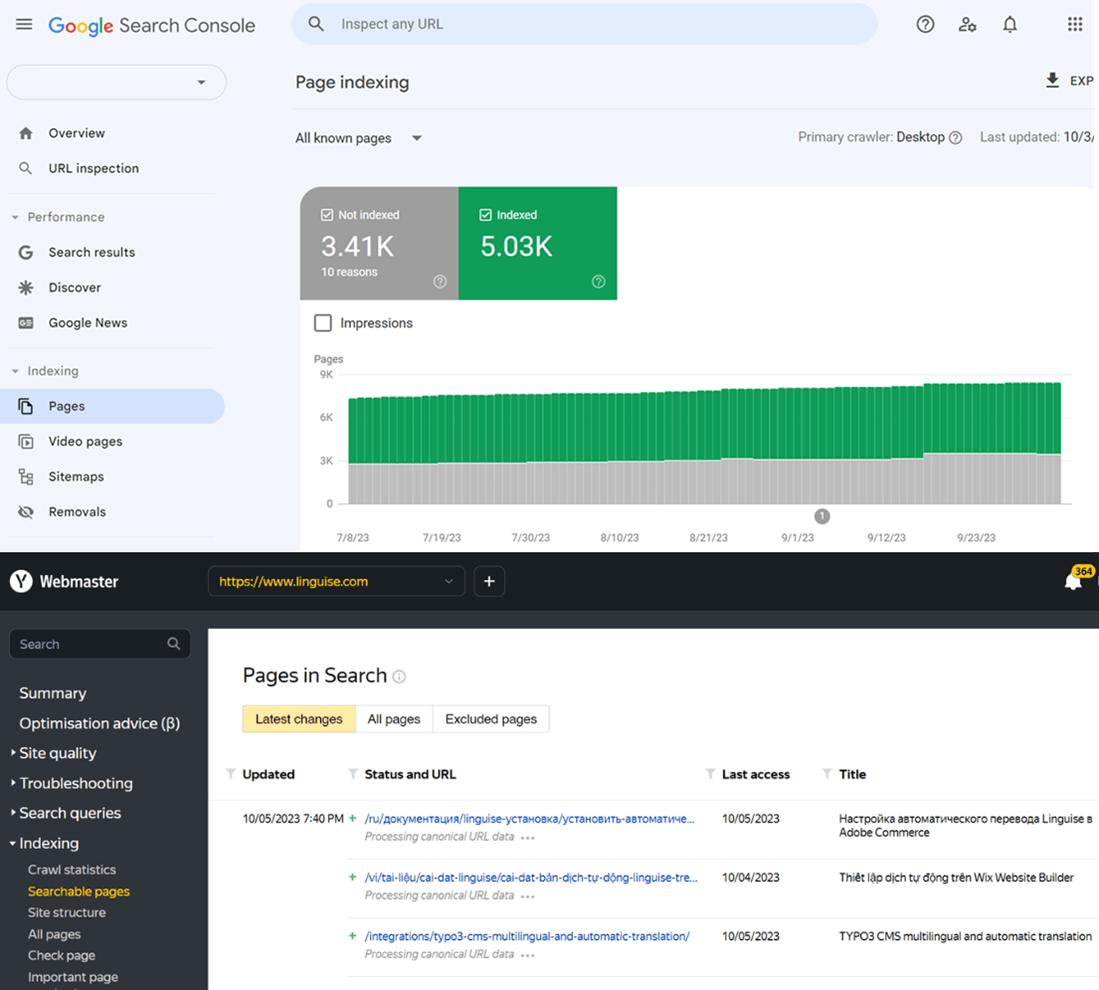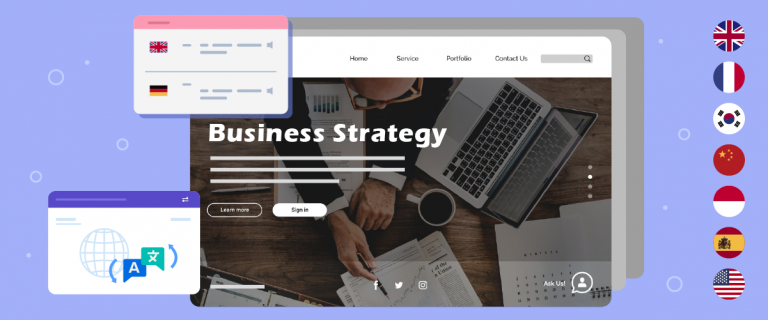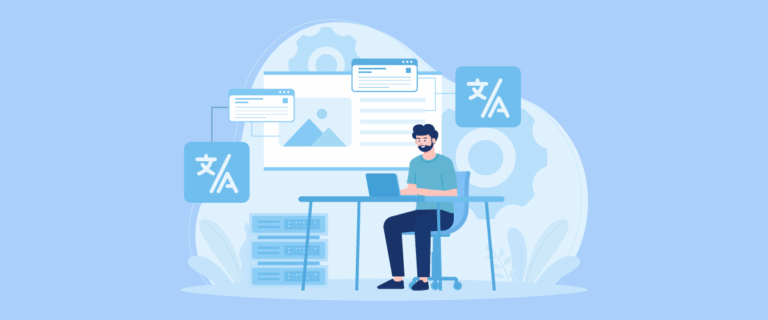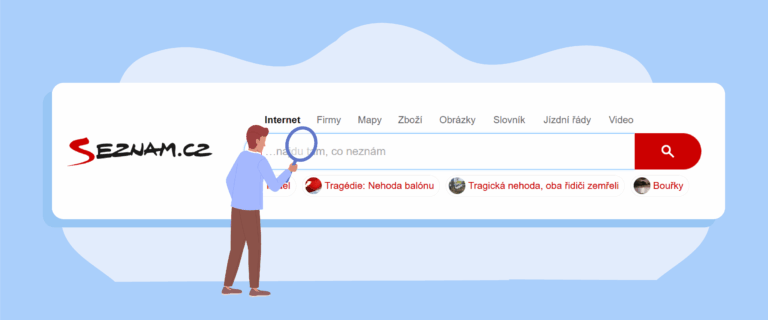WooCommerce ist eine E-Commerce-Geschäftsplattform, die es Benutzern ermöglicht, von zu Hause aus zu arbeiten, ohne Büromiete zu zahlen.
Mit WooCommerce können Sie Ihre Produkte weltweit verkaufen, ohne viel Geld auszugeben. Viele Neulinge haben Angst vor der Nutzung von WooCommerce. Ganz zu schweigen davon, es in mehrere Sprachen zu übersetzen. Scheuen Sie sich nicht, Ihr Produkt Menschen mit unterschiedlichem Hintergrund vorzustellen. Lesen Sie weiter, um die Lösung für Ihre Anfrage herauszufinden.
In diesem Artikel erfahren Sie, wie Sie die Checkout-Seite und die Warenkorbseite von WooCommerce übersetzen können. Sie können auch die anderen WooCommerce-Seiten übersetzen. Der Prozess der Übersetzung der Checkout- und Warenkorbseiten von WooCommerce unterscheidet sich von dem Prozess der Lösung des restlichen WooCommerce-Inhalts. Kommen wir gleich zum Thema!
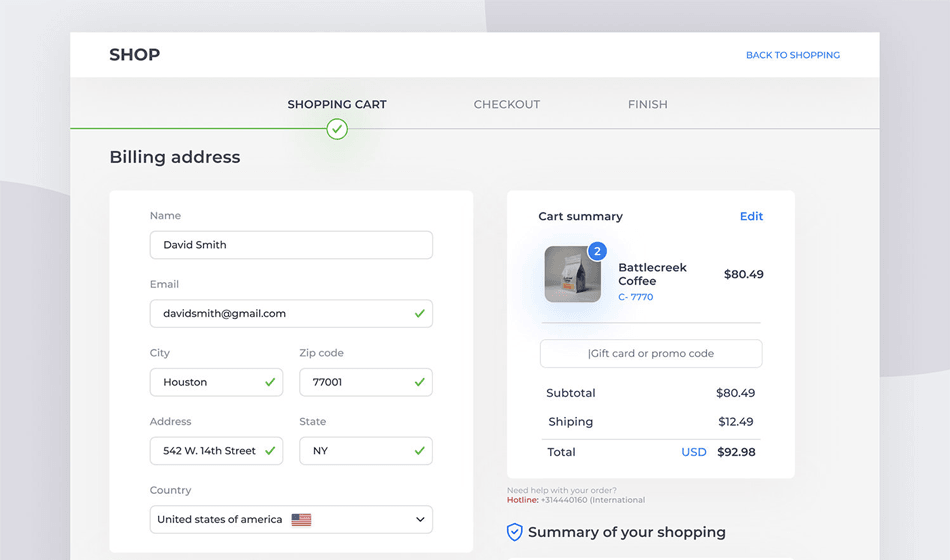
Verschiedene Möglichkeiten, Ihre Checkout-Seite zu übersetzen
Es gibt verschiedene Möglichkeiten, Ihre WooCommerce-Site in mehrere Sprachen zu übersetzen. Allerdings kann die Übersetzung Ihres WooCommerce-Shops schwierig sein, da die Wort-zu-Wort-Übersetzung die Bedeutung und Struktur des Satzes verändern kann. Dies gilt es zu vermeiden. In diesem Abschnitt gehen wir einige dieser Methoden durch.
Manuelle Übersetzung
Ein professioneller Übersetzer interpretiert Ihre Worte so, wie sie sind, und berücksichtigt dabei die kulturellen Konnotationen. Sprachliche Finesse kann nur jemand bieten, der die Sprache versteht. Der manuelle Übersetzungsprozess ist zeitaufwändig und kostspielig.
Automatisierte Übersetzung
Viele Tools und Plugins helfen beim Übersetzungsprozess. Es ist jetzt möglich, Seiten mit einem einzigen Klick in verschiedene Sprachen zu übersetzen! Dies ist eine praktische Funktion für Leute, deren Muttersprache nicht Englisch ist; Beispiel: Linguise oder Google Translate.
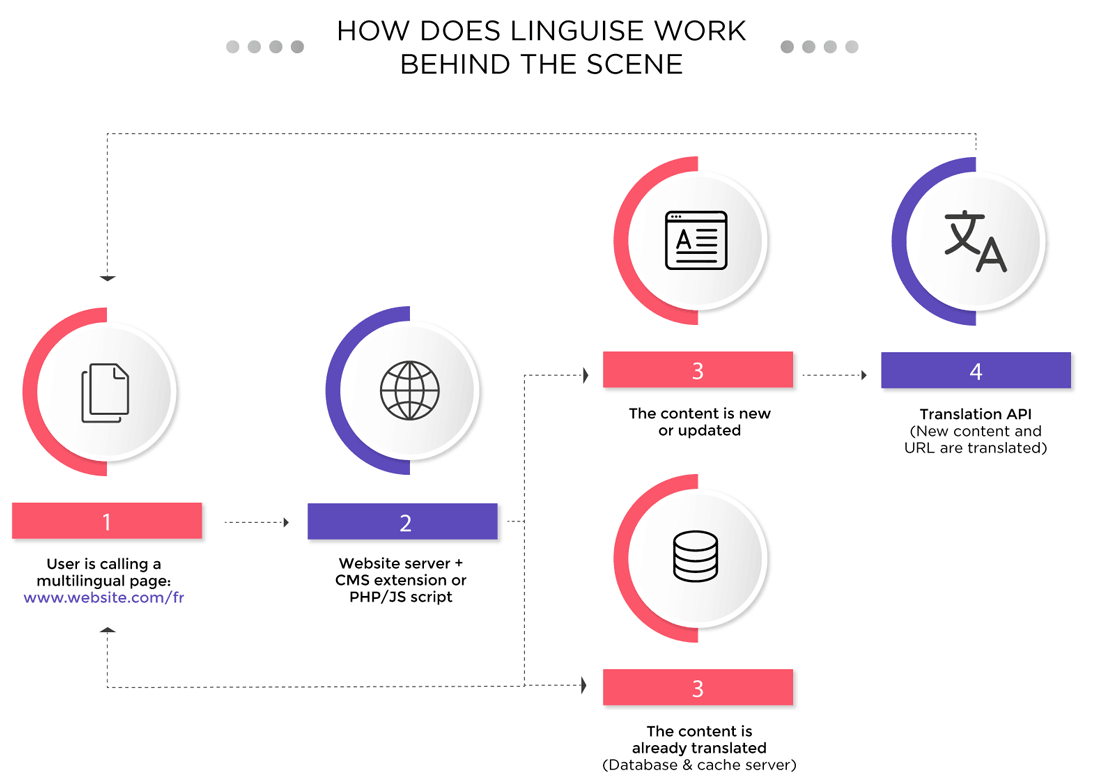
Warum sollte ich mich außerhalb des Kontexts nicht ausschließlich auf Google Translate verlassen?
- Die Weitergabe Ihrer Marketingmaterialien über Google Translate kann Zeit und Geld sparen. Dennoch kann es den Sinn der Aussage verfälschen, indem der Satz nicht in den richtigen Kontext einer gesamten Webseite gestellt wird.
- Über Google Translate ist kein Korrekturlesedienst verfügbar. Wenn Ihr Text Fehler enthält, wird Google Translate diese nicht korrigieren. Sie werden so übersetzt, wie sie sind.
Automatische Übersetzung Linguise Websites
Linguise ist ein Werkzeug zur automatisierten neuronalen Übersetzung. Diese Plattform ermöglicht es Ihnen, den Inhalt automatisch zu übersetzen und Änderungen am Inhalt vorzunehmen. Dieses hervorragende Übersetzungstool deckt über 80 Sprachen und 10.000 Sprachpaarungen ab.
The Linguise integriert alle notwendigen Tools, um Ihre Website in Fremdsprachen zu bewerten. Mithilfe eines superschnellen Cache-Servers werden mehrere Funktionen aktiviert, darunter eindeutige URLs, mehrsprachige Sitemaps und mehr!
Die Vorteile der Verwendung von Linguise
Hier sind einige Vorteile, die Sie genießen werden, wenn Sie Linguise verwenden, um Ihre WooCommerce-Website zu übersetzen:
- Diese Übersetzungen sind SEO-optimiert, sodass Leser Ihre Inhalte leichter finden können
- Linguise vereint alle Tools, die zum Ranking Ihrer Website in anderen Sprachen erforderlich sind
- Die führenden Suchmaschinen indizieren mehrsprachiges Linguise Material vollständig und zeitnah
- Übersetzen Sie Ihre neue Seite sofort in zahlreiche Sprachseiten
- Die anderen 20 Sprachseiten werden bei überarbeiteten Produkten oder Inhalten aktualisiert
- Erstellen und pflegen Sie mehrsprachige Sitemaps
- AMP (Accelerated Mobile Pages) ist eine Google-Technologie, die Ihre Website in für Mobilgeräte optimierte Inhalte umwandelt. Linguise ist vollständig kompatibel mit Google AMP
- Frontend-Bearbeitung von Seitentiteln und Metadaten
- Die Installation von Linguise ist einfach, unkompliziert und kostenlos
- Sie können auch eine Testversion erwerben, um den Dienst auszuprobieren, bevor Sie die Vollversion kaufen
- Linguise garantiert eine qualitativ hochwertige Übersetzung in 15 Minuten oder weniger
Linguise Übersetzungsleistung
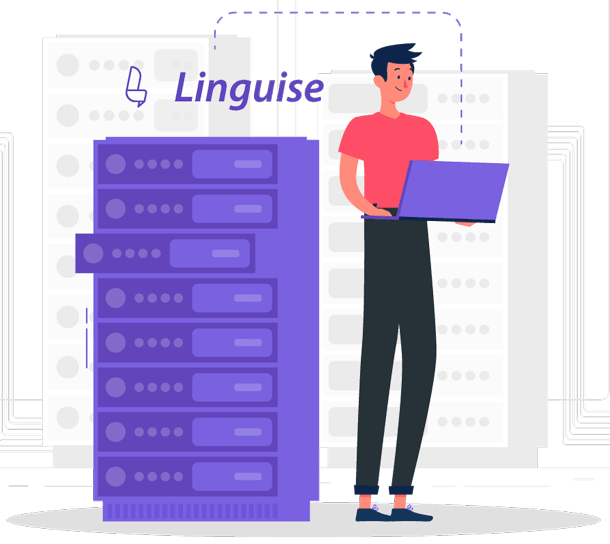
Die guten Bewertungen und Ansprüche von Linguise translation sind auf die qualitativ hochwertigen Dienstleistungen zurückzuführen. Die Plattform selbst aktualisiert das System, passt es an und nimmt die notwendigen Änderungen entsprechend dem kulturellen Kontext und den SEO-Anforderungen vor. Sie können sicher sein, dass Linguise zu über 95 % genaue Übersetzungen in jede Sprache liefern kann, egal ob Ihre Checkout-/Warenkorbseite oder eine andere. Darüber hinaus hilft der Frontend Live Editor bei der Korrektur kleinerer Fehler oder Inkonsistenzen. Das Linguise Dashboard macht es einfacher, den Überblick über Ihre Übersetzungen zu behalten.
| NMT-Übersetzung | Menschliche Übersetzung | Qualität | |
| Englisch Spanisch | 5,428 | 5,550 | 97% |
| Englisch Französisch | 5,295 | 5,496 | 96% |
| Englisch Chinesisch | 4,594 | 4,987 | 92% |
| Spanisch Englisch | 5,187 | 5,372 | 96% |
| Französisch Englisch | 5,343 | 5,404 | 98% |
| Chinesisch-Englisch | 4,263 | 4,636 | 92% |
Erfahren Sie, wie Sie alle WooCommerce-Videos automatisch übersetzen lassen
Warum ist es wichtig, die Checkout- und Warenkorbseiten zu übersetzen?
Eine Checkout-Seite ist eine Online-Seite, die ein Kunde sieht, um eine Transaktion abzuschließen. Es ist das digitale Äquivalent zum Gang zur Kasse in einem beliebigen Geschäft. Am Ende des Bestellvorgangs erscheint die Checkout-Seite, die dem Nutzer verschiedene Zahlungsmöglichkeiten und eine Übersicht über seinen Warenkorb bietet.
Warenkörbe auf E-Commerce-Websites werden in der Regel in der Anfangsphase abgebrochen. Die übrigen werden während des gesamten Bezahlvorgangs aufgegeben. Das ist eine erschreckende Zahl für ein E-Commerce-Unternehmen, das einen neuen ausländischen Markt erschließt. Die Übersetzung ist erforderlich, um Warenkorbabbrüche zu verhindern, damit Verbraucher verschiedener Sprachen und ethnischer Zugehörigkeit nachvollziehen können, was sie in ihren Warenkorb gelegt haben, wie viel ihr Einkauf kostet und welche Rechnungsdetails sie haben.
The Linguise steht Ihnen zur Verfügung, um Ihre WooCommerce-Checkout- und Warenkorbseiten zu übersetzen.
Wie bearbeite ich Übersetzungen im Dashboard von Linguise?
Hier sind die grundlegenden Schritte zum Konvertieren Ihrer Checkout- und Warenkorbseiteninhalte in viele Sprachen mithilfe des Linguise Dashboards. Befolgen Sie die Schritte weiter, um die genauesten Ergebnisse zu erzielen.
Schritt 1
Registrieren Sie sich hier, um die „1-monatige kostenlose Testversion“ zu nutzen: https://dashboard. linguise _
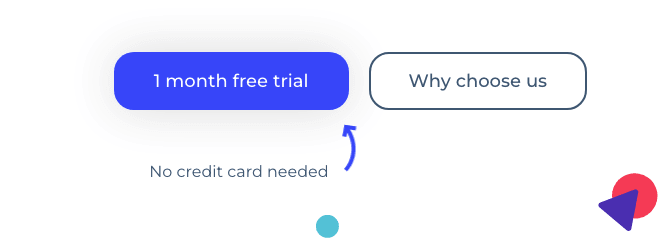
Schritt 2
Nachdem Sie auf diese Schaltfläche geklickt haben, wird die Schaltfläche „Jetzt registrieren und übersetzen“ angezeigt.
Schritt 3
Wenn Sie Schritt 3 befolgen, gelangen Sie zu einer Seite, auf der Sie die neue Domain registrieren müssen.
Klicken Sie auf der Startseite unter der Überschrift „Domänen“ auf „Domäne hinzufügen:“.

Geben Sie anschließend in das erste Leerfeld Ihre Domain-URL ein. Sie können hier die URL Ihres WooCommerce-Warenkorbs oder Ihrer Checkout-Seite eingeben.
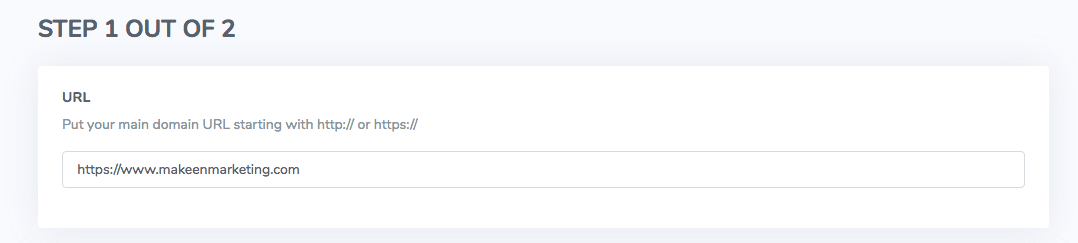
Wählen Sie ein Konto aus, dem Sie die Domäne zuweisen möchten.

Scrollen Sie nach unten, um die Basissprache Ihres Warenkorbs/Ihrer Checkout-Seite hinzuzufügen (z. B. Englisch). Fügen Sie dann unter der Leiste „Übersetzungssprachen“ eine weitere Sprache (z. B. Deutsch) hinzu.


Danach erscheint eine Kopfzeile mit der Option, alle Seiten zu übersetzen oder nicht. Wählen Sie „Nein“, wenn Sie nur die Checkout- oder Warenkorbseite übersetzen möchten, wählen Sie „Nein“.
Sie können auch wählen, ob Sie nicht zulässige Zeichen in URLs durch einen Unterstrich oder einen Bindestrich ersetzen möchten. Anschließend drücken Sie die Schaltfläche „Nächster Schritt“.
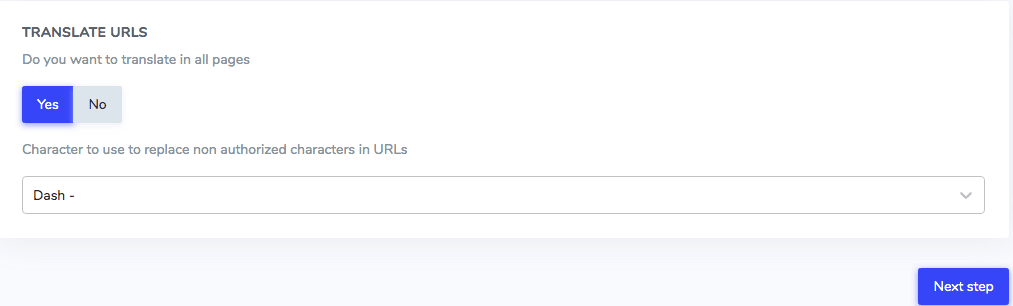
Schritt 4:
Auf dieser Seite wird der API-Schlüssel für Ihre Website-Übersetzung angezeigt. Kopieren Sie diesen API-Schlüssel über die Schaltfläche „In die Zwischenablage kopieren“. Linguise ist mit einer Vielzahl von Content-Management-Systemen kompatibel. Oben sehen Sie drei Optionen: WordPress , Joomla und Script PHP.

Jetzt ist es an der Zeit zu sehen, wie Sie Linguise mit verschiedenen CMS verwenden können. Beginnen wir mit Joomla.
Schritt 5
Wählen Sie Joomla aus den verfügbaren CMS-Alternativen. Dann folgen Sie dem Link zur Joomla Übersetzung . Dadurch werden Sie zu einer Seite weitergeleitet, auf der Sie die Joomla Erweiterung installieren können.
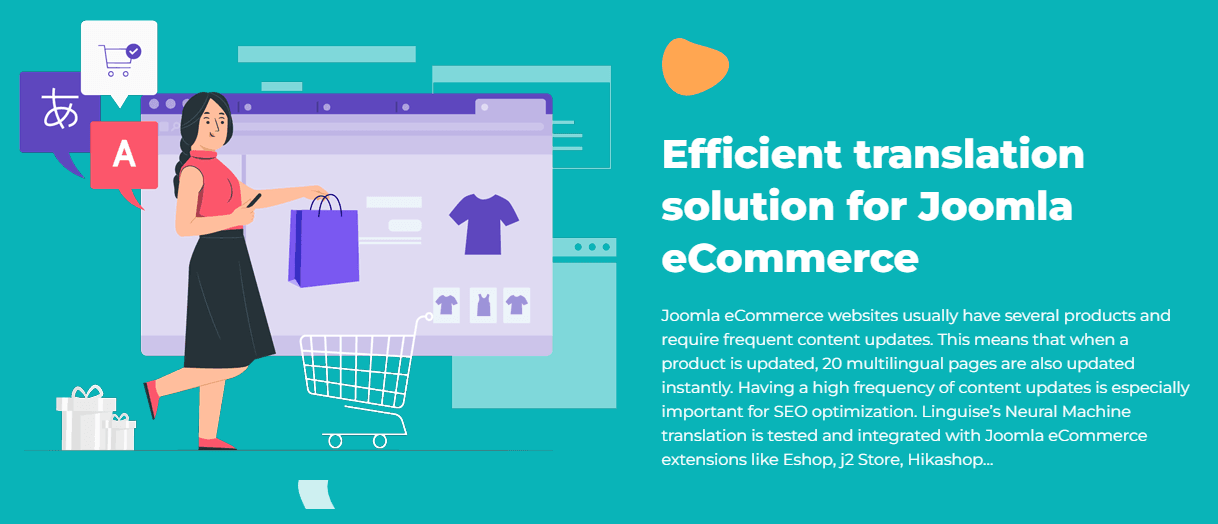
Schritt 6
Kopieren Sie den API-Schlüssel und fügen Sie ihn in die Erweiterungskonfigurationseinstellungen ein.
Schritt 7
Legen Sie in der Modulkonfiguration die Inhaltssprachen fest, die Sie anzeigen möchten, und platzieren Sie Ihr Modul dann dort, wo Sie es benötigen.
Danach können Sie mit der Übersetzung Ihres Materials beginnen.
Folgen Sie den genauen Anweisungen, um sich für die Übersetzung zu registrieren und anschließend eine WordPress Erweiterung für WordPress . Der API-Schlüssel muss kopiert und in die Plugin-Einstellungen eingefügt werden. Dann können Sie Ihre Checkout- und Warenkorbseiten mühelos übersetzen.
Wie bearbeite ich WooCommerce-Übersetzungen im Frontend-Editor?
Die Bearbeitung über das Dashboard wurde im Detail erklärt, zusammen mit den Screenshots, damit Sie es besser verstehen. Sie können die Checkout- und Warenkorbseiten auch im Frontend bearbeiten. Vielen Dank an den Linguise Frontend Live Editor!
Schritt 1
Öffnen Sie Ihr Dashboard und navigieren Sie im Frontend zu der Domain-URL, die Sie ändern möchten.
Schritt 2
Oben auf der Seite sehen Sie verschiedene Optionen. Sie ignorieren die restlichen Optionen und wählen „Live Editor“.
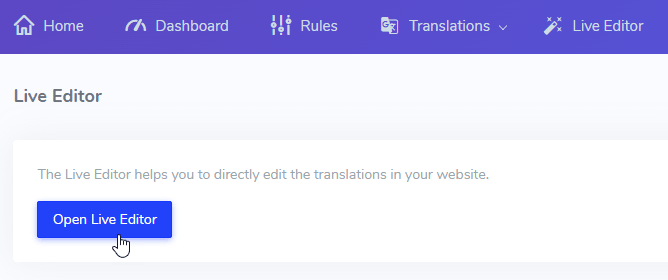
Schritt 3
Nachdem Sie auf die Schaltfläche geklickt haben, werden Sie aufgefordert, die Sprache auszuwählen, die Sie ändern möchten. Wenn Sie unsere Checkout-Seite ins Französische umwandeln möchten, wählen Sie die Sprache aus und klicken Sie auf die Schaltfläche „Übersetzen“.
Dadurch gelangen Sie zum Frontend der Website.
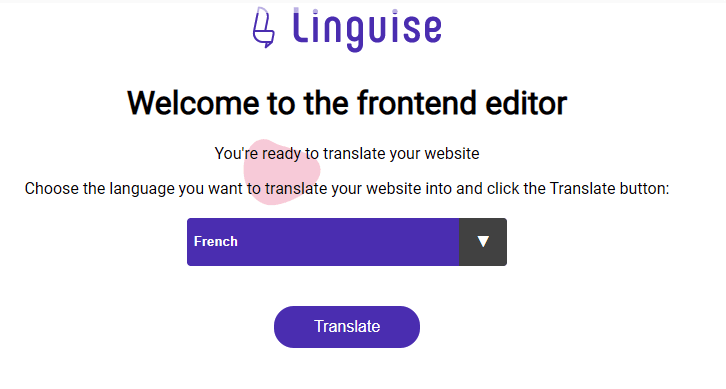
Schritt 4
Sie können die übliche Navigation der Website verwenden, um die zu übersetzende Seite zu finden. Wenn Sie darauf klicken, wird ein Popup-Fenster mit dem zu bearbeitenden Text angezeigt. Hier sind drei Komponenten vorhanden.
- Der Text aus der Originalsprache der Website (z. B. Englisch)
- Die Übersetzung (z. B. Französisch)
- Sie können die aktuelle Übersetzung ändern
Von hier aus können Sie beliebige Änderungen vornehmen, damit die Übersetzung ihren Kontext behält. Bevor Sie fortfahren, vergessen Sie nicht, auf die Schaltfläche „Speichern“ zu klicken.
Die Option „Metadaten bearbeiten“ ist in der oberen rechten Ecke des Screenshots oben zu sehen. Mit der Code-Schaltfläche können Sie alle Metadaten für Warenkorbseiten laden, auschecken und dann mit der Übersetzung beginnen, um den Text Ihren SEO-Anforderungen anzupassen.
Von hier aus können Sie über das Desktop-Symbol zu Ihren WooCommerce-Seiten navigieren und die Übersetzung starten.
So bearbeiten Sie den WooCommerce-Warenkorb und die Checkout-Seite mit Linguise
Um Ihre Übersetzungen auf einer WooCommerce-Warenkorb- und Checkout-Seite zu bearbeiten, führen Sie die folgenden Schritte aus:
Schritt 1
Navigieren Sie zu Ihrem WooCommerce-Warenkorb und zur Checkout-Seite, um den Editionsmodus zu verwenden.
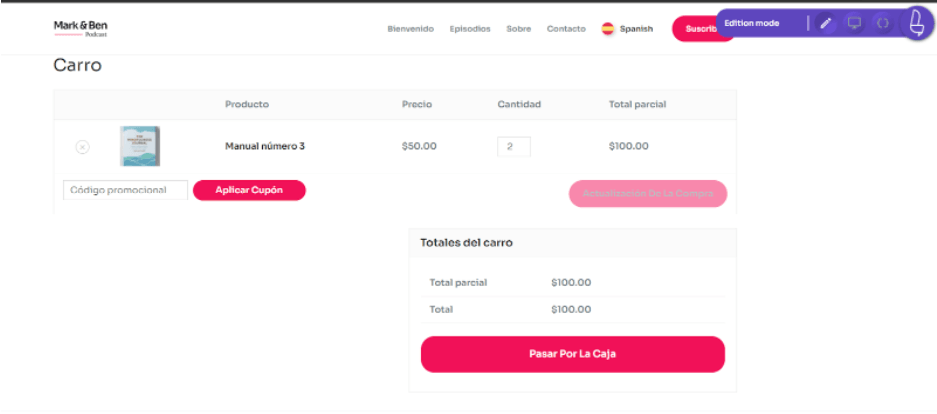
Schritt 2
Klicken Sie mit dem Stift, um die Ausgabe zu starten, und klicken Sie auf alle Elemente des Warenkorbs oder der Checkout-Seite, auch auf die dynamischen, von WooCommerce verwalteten Sprachdateien wie „Gutschein anwenden“.
Schritt 3
Erstellen Sie die erforderlichen Änderungen, um es zu überprüfen. Genauso wie dies erstaunlich ist, wie Sie sogar Text bearbeiten können, die in Payment -Plugins von Drittanbietern enthalten sind, z. B. das WooCommerce Stripe -Plugin, indem Sie darauf klicken.
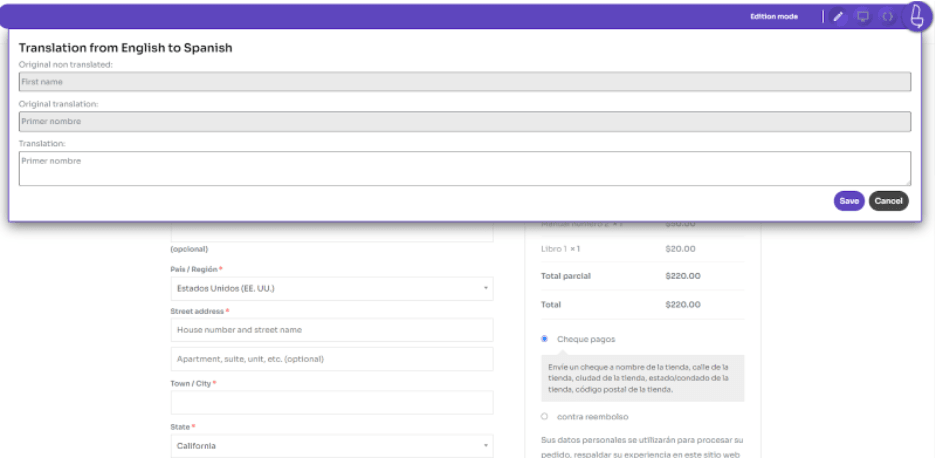
Letzte Worte
Probieren Sie das Linguise Plugin , wenn Sie eine schnellere Lösung wünschen. Es wäre von Vorteil, Ihren Warenkorb oder Ihre Checkout-Seite zu übersetzen. Dies wird dazu beitragen, dass Ihre WooCommerce-Site an Popularität gewinnt.
Der neuronale Übersetzer von Linguise kann alles in wenigen Minuten für Sie erledigen, von der Indizierung der übersetzten Seiten bis zur Entwicklung von SEO-basierten Übersetzungen, ohne zu viel Zeit und Geld aufzuwenden! Linguise ist vor allem interoperabel mit mehreren Formen von CMS, was bedeutet, dass Websites, die um sie herum erstellt wurden, Linguiseeffizient nutzen können.